Cómo recuperar datos de la unidad iSCSI LUN QNAP TS-412
En este artículo, hablaremos de Cómo recuperar datos de iSCSI LUN utilizando el dispositivo QNAP TS-412 como ejemplo. Cómo recuperar una unidad de red o recuperar datos de un dispositivo de red dañado.

- Método 1. ¿Cómo recuperar?
- Método 2. Cómo recuperar un disco de red
- Método 3. Cómo devolver los datos de un archivo de imagen iSCSI
- Conclusión
- Preguntas y respuestas
- Comentarios
Aunque es bastante antiguo, iSCSI sigue siendo un protocolo popular para crear almacenamiento en red. Es un protocolo de comunicación y gestión del almacenamiento entre servidores y clientes.
Este protocolo se utiliza para transferir datos a través de una red y permite que los medios de la red se vean como medios físicos locales cuando en realidad el almacenamiento está en un dispositivo diferente. Estos soportes se denominan LUNs.
LUN – es el número del objeto lógico. En otras palabras, es una unidad de red o su partición que tiene su propio número de red iSCSI. Esta funcionalidad está disponible en Synology, QNAP y otros dispositivos de servidor.

Cómo recuperar datos con iSCSI LUN del disco QNAP TS 412
Método 1. ¿Cómo recuperar?
Si ha eliminado accidentalmente un iSCSI LUN, o ha borrado datos de él, o si simplemente no puede acceder a los archivos almacenados en su NAS, pues no puede prescindir de un software de recuperación de datos de terceros. Hay pocas soluciones de software disponibles para recuperar datos de unidades iSCSI.
| Nombre del programa | Características |
|---|---|
| Hetman RAID Recovery | Soporte para la recuperación de datos desde discos iSCSI, recuperación confiable de matrices RAID y otras configuraciones. |
| R-Studio | Software profesional de recuperación de datos, compatible con iSCSI y otros tipos de discos. |
| UFS Explorer | Potente herramienta de recuperación de datos con soporte para iSCSI y otros protocolos de red. |
| EaseUS Data Recovery Wizard | Software fácil de usar que también puede recuperar datos de discos iSCSI. |
| Disk Drill | Interfaz intuitiva con soporte para iSCSI, RAID y otros tipos de almacenamiento para la recuperación de datos. |
| MiniTool Power Data Recovery | Recuperación de datos de varios medios, incluidos iSCSI, con soporte para múltiples sistemas de archivos. |
Si está buscando una utilidad probada que pueda recuperar sus datos de estas unidades, considere Hetman RAID Recovery.
En primer lugar, veamos cómo recuperar un NAS perdido.
Antes de iniciar el proceso de recuperación, asegúrese de que dispone de una unidad con más espacio de almacenamiento que la unidad de red de la que va a recuperar la información o igual a ella.
Conecte la unidad al sistema operativo Windows, luego descargue, instale y ejecute Hetman RAID Recovery, escanee el medio deseado.
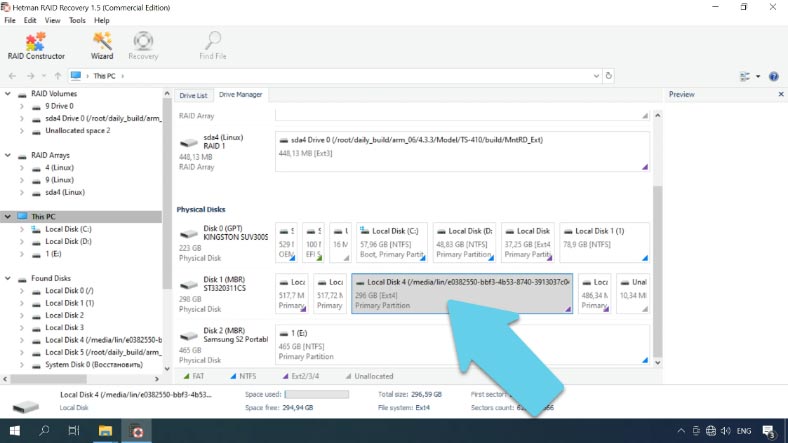
Una vez finalizado el análisis, deberá localizar la siguiente carpeta «@iSCSI».
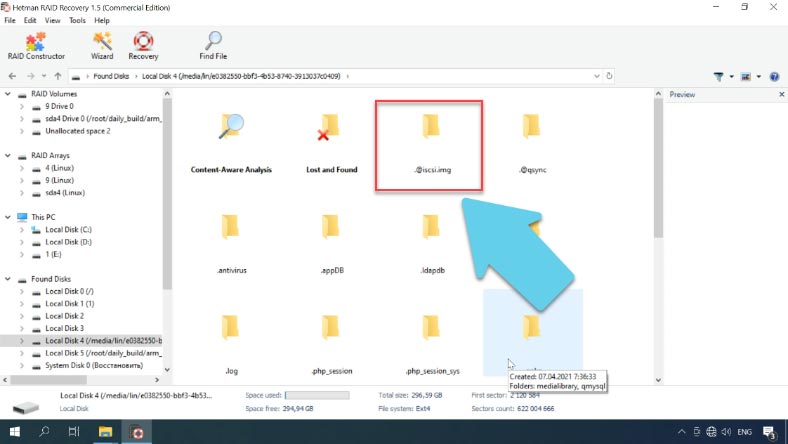
Dentro del directorio encontrará todos sus medios iSCSI LUN en forma de imágenes. Basándose en el tamaño, identifique la unidad deseada, compruebe todos los datos importantes y haga clic en «Restaurar».
Especifique la ubicación donde guardar el archivo y haga clic en el botón de nuevo, después de que el proceso se completa el archivo se encuentra en la carpeta especificada.
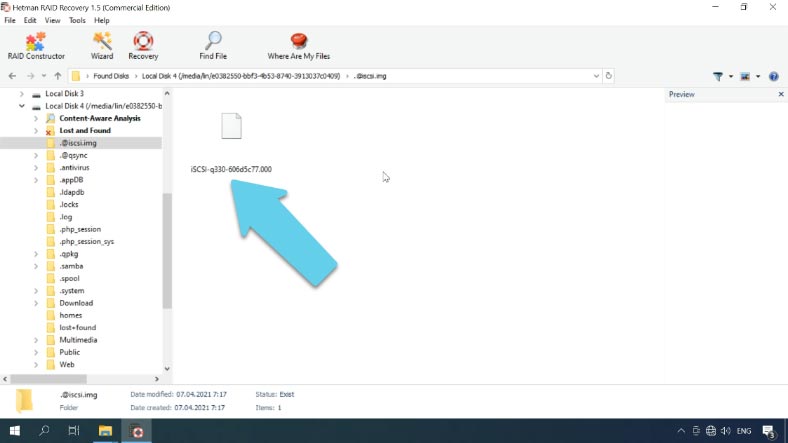
Como se puede ver el programa fue capaz de devolver la información en su tamaño completo, pero ya no era escasa, de hecho el espacio ocupado aumentó a su tamaño completo de 330GB.
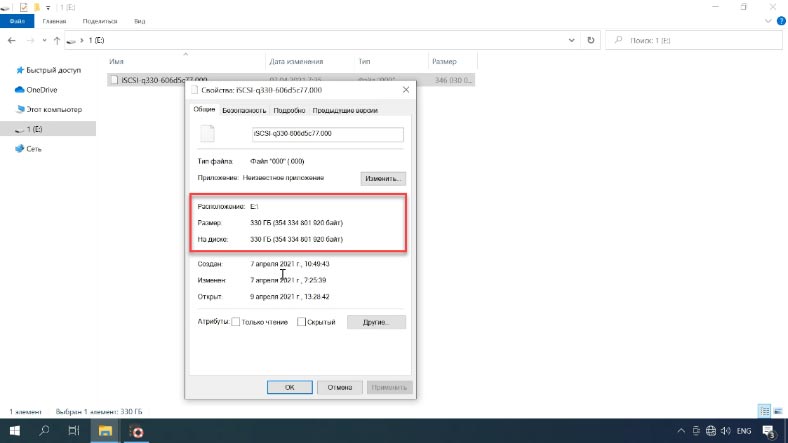
Ahora hay varias soluciones para sacar la información:
- La primera es restaurar los medios de red con QNAP.
- Y la segunda es cargar la imagen en nuestro programa, escanearla y devolver los datos deseados.
Método 2. Cómo recuperar un disco de red
Para la primera solución, es necesario conectar una unidad vacía al dispositivo QNAP, arrancarlo y crear una nueva unidad virtual. Con el mismo tamaño que el anterior. Y luego copiar el archivo en esa unidad.
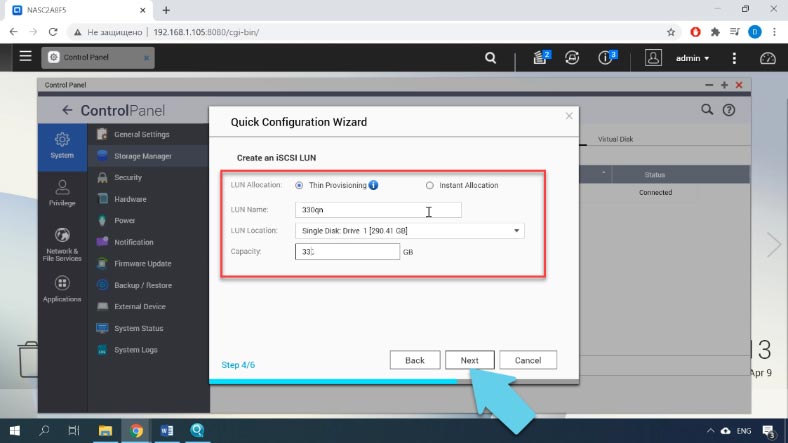
Para copiar la imagen, conecte ambos soportes a un ordenador con Linux o utilice otras herramientas para acceder al sistema de archivos de QNAP.
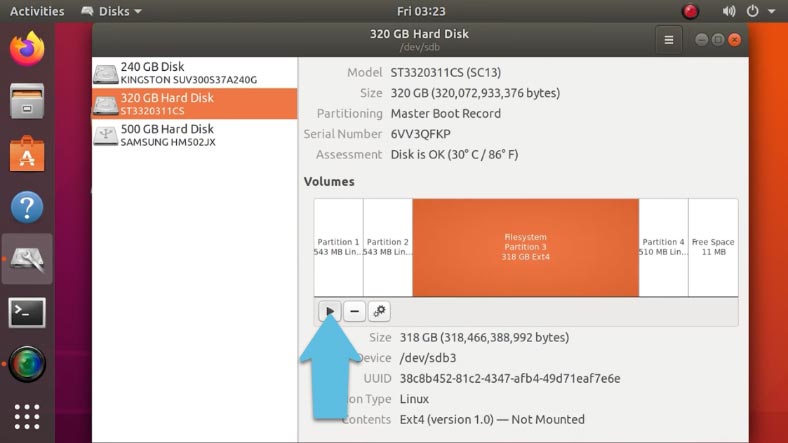
Monte y abra el nuevo medio en un administrador de archivos, en la unidad montada en la raíz encontrará una carpeta con este nombre @iscsi.img.
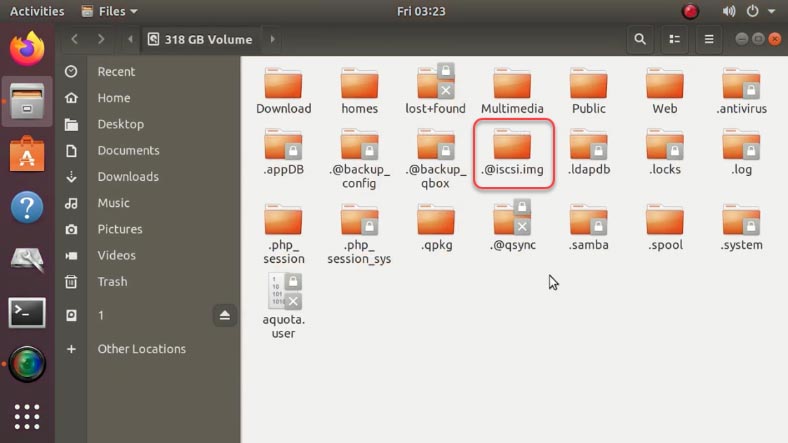
Cambie el nombre de este directorio a, por ejemplo, @iscsi.img2, y cree una carpeta con el mismo nombre @iscsi.img.
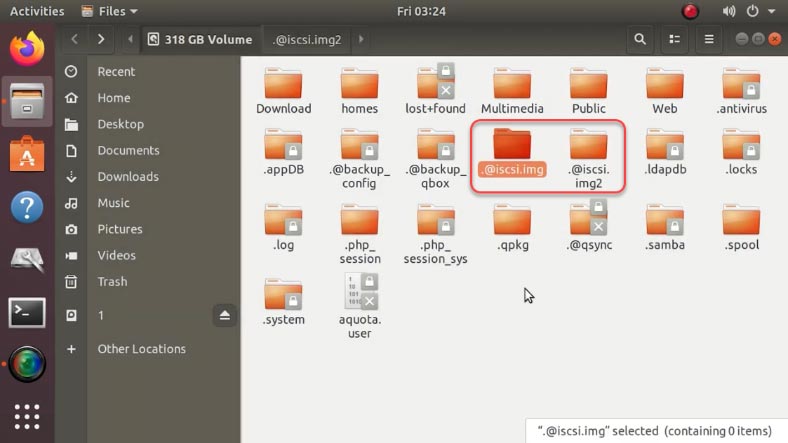
A continuación, tenemos que copiar nuestro archivo en el directorio que acabamos de crear. Para ello, utilice el terminal, ya que necesitamos convertir esta imagen en una imagen dispersa. Para ello, ejecute el comando de copia – «sr».
Abra un terminal e introduzca el siguiente comando:
cp /media/lin/1/iSCSI-q330-606d5c77.000 /media/lin/38c8b452-81c2-4347-afb4-49d71eaf7e6e/@iscsi.img/iSCSI-q330-606d5c77.000 --sparse=always
donde:
- /media/lin/1/iSCSI-q330-606d5c77.000 – ruta a mirar.
- /media/lin/38c8b452-81c2-4347-afb4-49d71eaf7e6e/@iscsi.img/iSCSI-q330-606d5c77.000 - la ruta donde se debe copiar la imagen.
- И аргумент --sparse=always - lo convierte en un escaso.
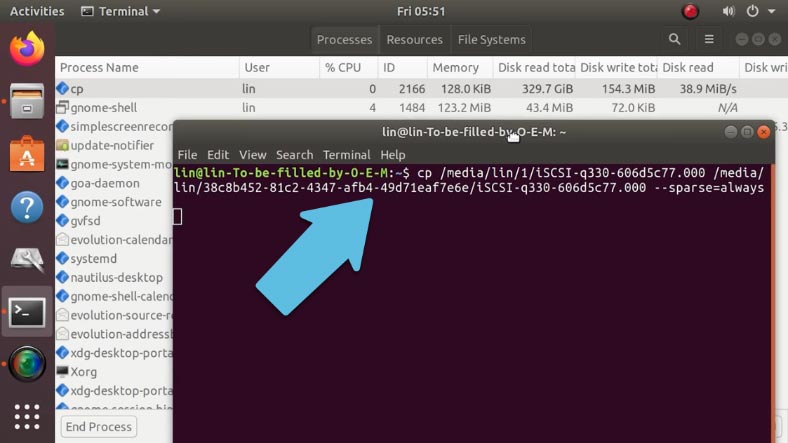
Si el tamaño de la imagen es grande, el proceso de copia tardará bastante tiempo.
El terminal no muestra ninguna información sobre el estado del proceso de copia, esta información se puede ver en el monitor del sistema, aquí se muestra la cantidad de información copiada, por lo que se puede estimar aproximadamente lo pronto que terminará el proceso.
Ahora que el archivo se ha copiado con éxito en la nueva unidad, vamos a ejecutar el comando:
du -h iSCSI-q330-606d5c77.000
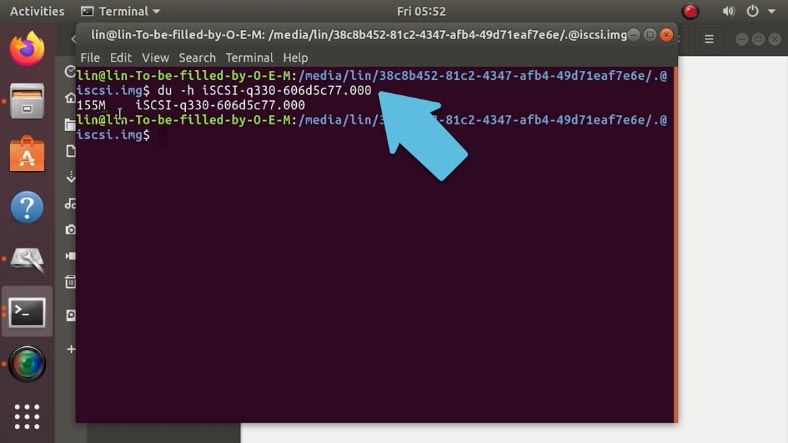
Abra este directorio en el terminal e introduzca un comando llamado.
Como puedes ver la imagen ocupa menos de 200MB en el disco, aunque su tamaño aparente es de 330GB.
du -h --apparent-size iSCSI-q330-606d5c77.000
Esto es la confirmación de que se convirtió en un escaso cuando se copió.
Después de una operación de copia con éxito, es necesario editar el archivo de configuración, sustituir el nombre de la nueva unidad de red por el deseado.
Conecte el soporte al dispositivo QNAP y descárguelo. Utilice Winscp u otra utilidad para establecer una conexión con el servidor. Especifique la ip, el nombre de usuario, la contraseña y haga clic en entrar.
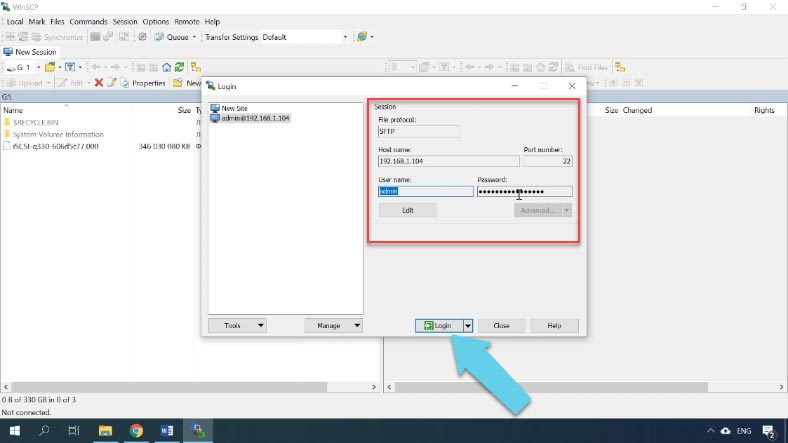
El programa Winscp por defecto no ve los archivos ocultos, ya que un directorio puede estar oculto y primero hay que habilitar su visualización. Abrir Configuración - Paneles - Mostrar archivos ocultos.
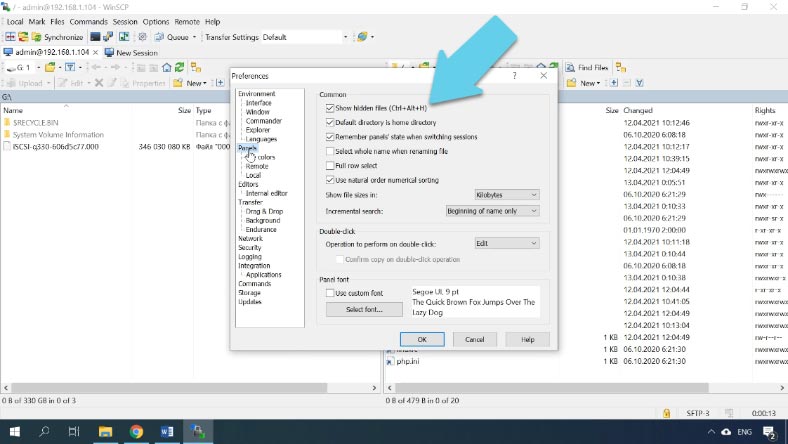
Luego vaya a /mnt/HDA_ROOT/.config, busca el archivo con el nombre iscsi_trgt.conf y ábrelo. Aquí debes encontrar la línea LunMetapath y cambiar el nombre del nuevo LUN por el nombre del archivo que acabas de recuperar (iSCSI-q330-606d5c77.000).
iSCSI-330q-606d9e8b
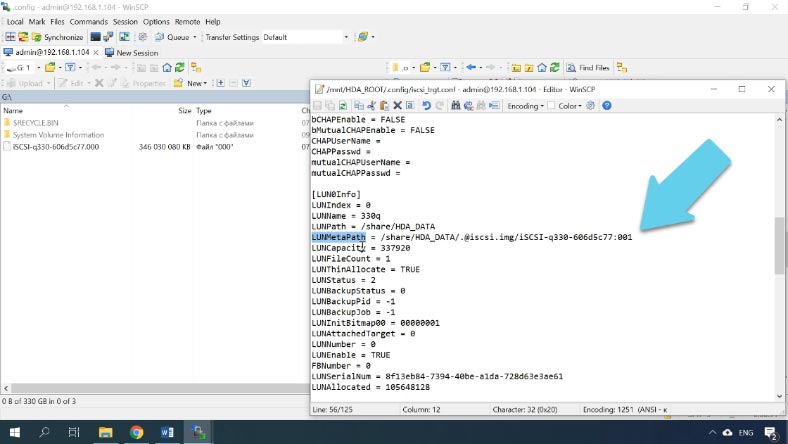
El número «001» que al final significa cuántas partes tiene su ISCSI. En mi caso, se trata de una unidad.
A continuación, guarde los cambios. Si tienes más de una unidad de disco, tienes que cambiar los nombres de todas ellas.
Reinicie el QNAP y espere a que arranque. Tras el arranque, abra el iniciador iSCSI y vuelva a conectar la unidad. Entonces la unidad aparecerá en el Explorador con todos los datos.
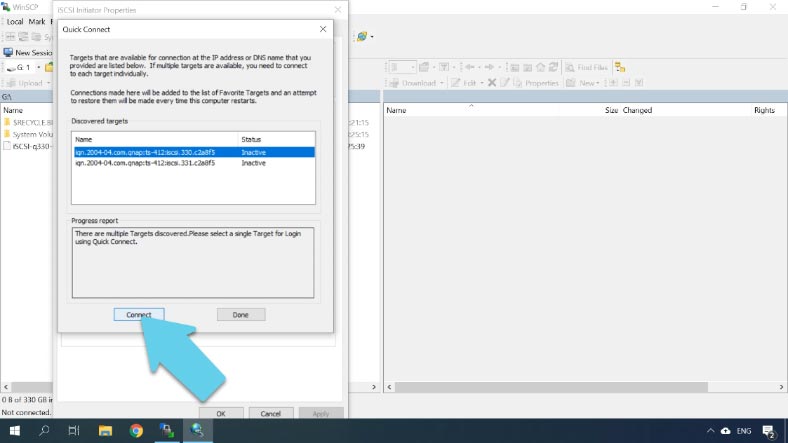
Método 3. Cómo devolver los datos de un archivo de imagen iSCSI
Para la segunda solución, es necesario "alimentar" el archivo en el programa Hetman RAID Recovery.
Abra la utilidad, vaya a "Servicio" y haga clic en "Montar". Especifique la ruta de la imagen para que el software la muestre en el campo "imágenes". Seleccione aquí "Todos los archivos", luego márquelo y haga clic en "Abrir".
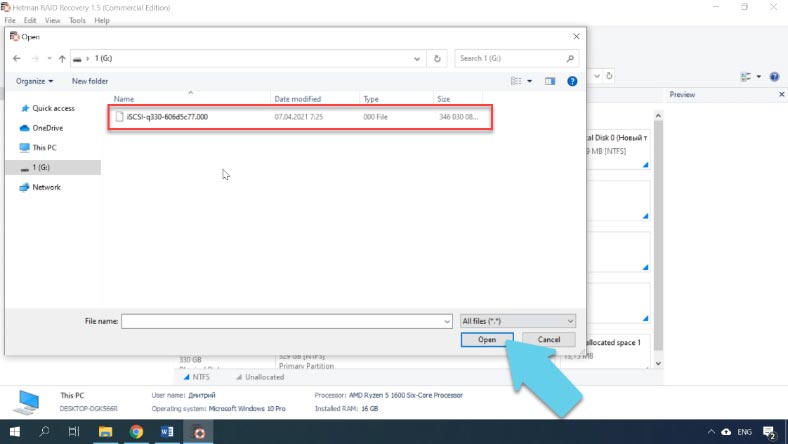
Las unidades montadas aparecerán en el gestor. Haz clic con el botón derecho del ratón y haz clic en "Abrir", selecciona "Análisis completo", especifica el sistema de archivos y haz clic en "Siguiente", y cuando termine «Siguiente». Como puede ver, el programa ha encontrado y mostrado los datos que estaban en el almacenamiento conectado a la red. Para recuperarlas, marque las que desee y haga clic en "Restaurar", especifique dónde guardarlas y vuelva a hacer clic en el botón. Una vez hecho esto, todos ellos estarán en la carpeta que especificó anteriormente.
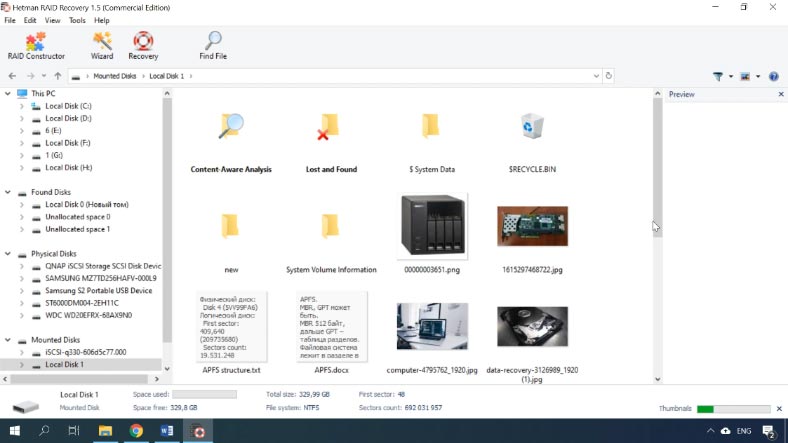
Como puedes ver, el segundo método es mucho más fácil. Si el LUN no se ha borrado, pero el dispositivo NAS ha fallado, basta con montar la imagen en un programa y restaurar la información.
Conclusión
La recuperación de datos de iSCSI LUN no es una tarea fácil y requiere habilidades y herramientas especiales. Nuestro programa le ayudará a simplificar este proceso, ya que es capaz de recuperar los datos de un dispositivo NAS dañado.








